Niektóre osoby prowadzą zajęty tryb życia, w którym mogą ciągle jeździć samochodem lub nie mogą używać rąk do dotykania urządzeń z systemem iOS. Jeśli tak jest w Twoim przypadku, możesz włączyć lub wyłączyć automatyczne odbieranie połączeń, w zależności od tego, czy chcesz usprawnić swoje codzienne życie, czy też wyciszyć hałas. Chociaż możemy nie do końca zalecać automatyczne odbieranie połączeń, aby zapobiec szaleństwu, może to być konieczne ze względu na Twoje bezpieczeństwo (na przykład podczas prowadzenia samochodu). Chcemy dodać zastrzeżenie, że zalecamy włączanie tej funkcji tylko wtedy, gdy wiesz, że będziesz odbierać połączenia z zaufanych źródeł. Nie chcemy, abyś odbierał połączenia spamowe!
Powiązana lektura:
- 15 najlepszych porad i wskazówek dotyczących systemu iOS 15, aby w pełni wykorzystać możliwości iPhone'a
- Co nowego w iOS 16 Beta 6
- iOS 16: najlepsze funkcje dostępne na iPhonie
- Wszystko, co musisz wiedzieć o iOS 16
Jak włączyć lub wyłączyć automatyczne odbieranie połączeń
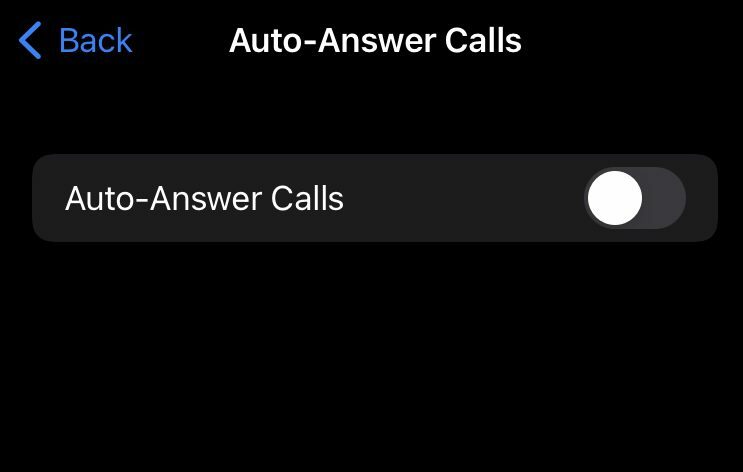
W systemie iOS jest tak wiele funkcji, które mogą pomóc w dostosowaniu urządzenia, aby odpowiednio wspierać Twoje życie. W takim przypadku automatyczne odbieranie umożliwia odbieranie połączeń bez konieczności dotykania telefonu. Jeśli interesuje Cię, jak włączyć lub wyłączyć automatyczne odbieranie połączeń, oto jak to zrobić.
- Idź do swojego Ustawienia aplikacja.
- Przewiń w dół do Dostępność, następnie stuknij w Dotykać.
- Nawiguj po Dotykać menu i przewiń w dół do Kierowanie połączeń audio.
- W Kierowanie połączeń audio, stuknij w Automatyczne odbieranie połączeń.
- Włącz lub wyłącz tę opcję według własnego uznania.
Inne porady i wskazówki dotyczące systemu iOS, takie jak włączanie lub wyłączanie automatycznego odbierania połączeń
Jeśli znasz kilka wskazówek i sztuczek dotyczących systemu iOS z włączaniem lub wyłączaniem funkcji automatycznego odbierania połączeń, oto kilka innych, które pomogą Ci w pełni wykorzystać możliwości Apple.
Przewiń do góry jednym dotknięciem
Żyjemy w czasach niekończącego się przewijania, więc Apple wymyśliło dla nas sposób przewiń prosto do góry ekranu bez konieczności ręcznego cofania się przez przewijanie energicznie. Jeśli codziennie jesteś na Instagramie lub przeglądasz niekończący się kanał algorytmiczny, jakim jest TikTok, z pewnością skorzystasz z tej funkcji. We wszystkich wersjach systemu iOS 10 i nowszych możesz po prostu dotknąć lewego górnego rogu urządzenia Apple, aby przewinąć bezpośrednio do góry ekranu, na którym aktualnie się znajdujesz. Na przykład, jeśli przewijasz Instagram i chcesz wrócić na górę i przeglądać historie ludzi, możesz po prostu dotknąć lewego górnego rogu urządzenia z systemem iOS, aby to zrobić.
Skróty do zamiany tekstu
Jeśli entuzjastycznie podchodzisz do tworzenia skrótów do niemal wszystkiego i wydajnego korzystania ze smartfona, być może zainteresują Cię skróty zastępujące tekst. Wpisywanie wiadomości e-mail za każdym razem na urządzeniu z systemem iOS może być bardzo denerwujące i chociaż Apple stara się pomóc w trybie autouzupełniania niektórzy mogą nie czuć się bezpiecznie przechowując ważne hasła i informacje o koncie urządzenie. Alternatywą jest utworzenie skrótu zastępującego tekst. Idź do swojego Ustawienia aplikacja, przejdź do Ogólne > Klawiatura > Zastępowanie tekstu. Stamtąd możesz dodać dosłownie wszystko, co chcesz. Oto parę sugestii:
- Użyj „eml” jako skrótu tekstowego do pełnego e-maila. W przyszłości, jeśli wpiszesz „eml” w dowolnym polu tekstowym, rozwinie się on do Twojego pełnego adresu e-mail.
- Jeśli często zamawiasz produkty przez Internet, możesz rozważyć utworzenie zastępczego skrótu tekstowego dla pełnego adresu domowego.
- Jeśli masz zwroty związane z pracą, możesz utworzyć dla nich skróty zastępujące tekst.
Wyczyść miejsce, usuwając usunięte zdjęcia
Usuwanie usuniętych zdjęć może wydawać się zbędne, ale niewiele osób wie, że Apple przechowuje usunięte zdjęcia przez 30 dni po początkowym usunięciu z głównej biblioteki zdjęć. Dlatego możesz pomyśleć, że pozbywasz się miejsca, usuwając swoje zdjęcie, ale w rzeczywistości pozostaje ono przechowywane w telefonie przez co najmniej 30 dni, zanim trwale zniknie. W Twoim Zdjęcia app, przewiń w dół, aby znaleźć Ostatnio usunięte. Tutaj możesz przywrócić lub trwale usunąć zdjęcia. Jeśli kiedykolwiek z Twojej biblioteki zniknęło zdjęcie lub film, możesz je znaleźć tutaj i przywrócić! Aby zwolnić miejsce, po prostu zaznacz wszystkie zdjęcia, które chcesz usunąć, a następnie wybierz opcję Usuń, aby zniknęły na dobre.